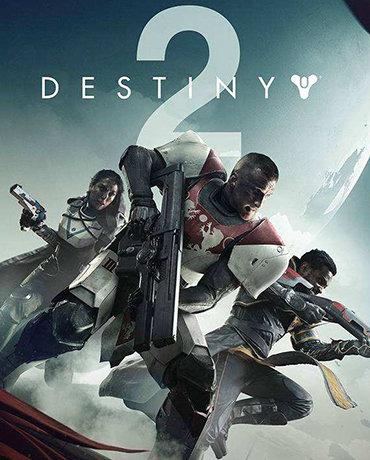
命运2是世界上流行的游戏。但许多玩家甚至无法启动游戏。这可能非常令人沮丧,一些玩家报告说他们昨天刚刚购买了游戏,但游戏在他们想玩的时候不会启动。这比因为他们没有机会玩而拥有糟糕的游戏体验更糟糕。
首先先检查您是否符合最低要求
如果您非常确定规格,则可以跳转到修复程序。
最低系统要求
支持的操作系统 视窗 7, 视窗 8.1, 视窗 10 (需要 64 位版本)
处理器 英特尔酷睿 i3 3250 3.5 GHz 或英特尔奔腾 G4560 3.5 GHz/AMD FX-4350 4.2 GHz
公羊 6 千兆字节
显卡 NVIDIA GeForce GTX 660 2GB 或 GTX 1050 2GB / AMD Radeon HD 7850 2 GB
硬盘 105 千兆字节
建议的系统要求
支持的操作系统 视窗 7 SP1, 视窗 8.1, 视窗 10 (需要 64 位版本)
处理器 英特尔®酷睿 i5 2400 3.4 GHz 或 i5 7400 3.5 GHz / AMD 锐龙 R5 1600X 3.6 GHz
公羊 8 千兆字节
显卡 NVIDIA® GeForce® GTX 970 4GB 或 GTX 1060 6GB / AMD R9 390 8GB 記憶體 8 GB RAM
硬盘 105 千兆字节
修复1:更改兼容性并以管理员身份运行
权限问题和兼容模式可能是此问题的原因。通过高完整性访问,命运2可以充分利用其功能,正常运行其功能。此外,如果游戏与系统兼容,则不会有问题。因此,更改其兼容模式并以管理员身份运行它,以查看这是否解决了无法启动的问题。
导航到游戏安装文件夹。
右键单击命运2启动器.exe然后单击属性。
在“兼容性”选项卡中,单击“在兼容模式下运行此程序”。然后在下拉菜单中选择系统。
在同一选项卡中,选中以管理员身份运行。
单击“应用”>“确定”。
运行命运2并检查问题是否已解决。
修复2:更新驱动程序
更新显卡驱动程序非常重要。Windows 10并不总是为您提供最新版本。但是对于过时或错误的驱动程序,您可能会遇到命运 2 无法启动的问题。因此,保持驱动程序更新以获得更好的游戏体验非常重要。
有两种方法可以更新驱动程序:手动和自动更新。
选项1 –手动–您需要一些计算机技能和耐心才能以这种方式更新驱动程序,因为您需要在线找到正确的驱动程序,下载并逐步安装。
选项 2 – 自动(推荐)– 这是最快、最简单的选项。只需单击几下鼠标即可完成所有操作 - 即使您是计算机新手也很容易。
选项 1 – 手动下载并安装驱动程序
您可以从制造商官方网站下载图形驱动程序。搜索您拥有的型号并找到适合您特定操作系统的正确驱动程序。然后手动下载驱动程序。
选项 2 – 自动更新驱动程序
如果您没有时间或耐心手动更新图形驱动程序,则可以使用驱动人生自动完成。
它可以轻松将自动识别您的系统并为其找到正确的驱动程序。您不需要确切知道您的计算机正在运行什么系统,您无需冒险下载和安装错误的驱动程序,也不必担心在安装时出错。
下载并安装驱动程序简单。
运行驱动人生然后点击 立即扫描 按钮。然后,轻松驱动程序将扫描您的计算机并检测任何问题驱动程序。

单击标记的驱动程序旁边的“更新”按钮以自动下载该驱动程序的正确版本,然后您可以手动安装它。
或者单击“全部更新”以自动下载并安装系统上缺少或过期的所有驱动程序的正确版本。
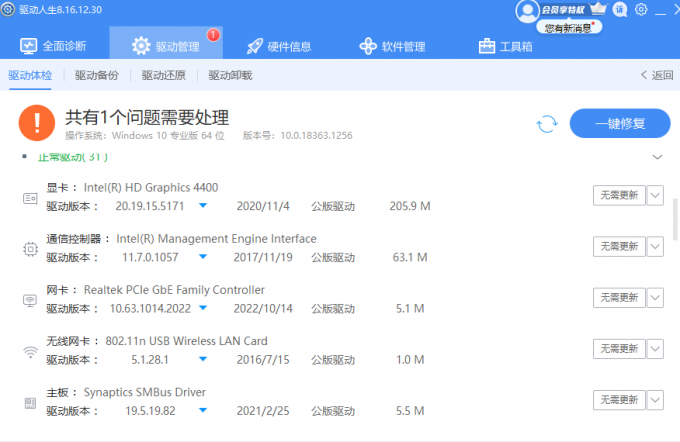
重新启动游戏并检查它是否可以正常启动。
修复3:结束其他进程
点击播放按钮后,命运 2 没有启动。您可以打开任务管理器,结束后台进程,然后重新启动游戏。
按Ctrl + 转移 + Esc 键盘上的键一起打开任务管理器。
在进程选项卡中,选择进程,然后单击结束任务。
重启命运2。
修复4:重新安装游戏/ Battle.net 客户端
如果上述修复都不适合您,重新安装游戏和/或 Battle.net 很可能是解决问题的方法。这根本不理想,而是一种尝试的方式。
同时按 Windows键 + 暂停键。
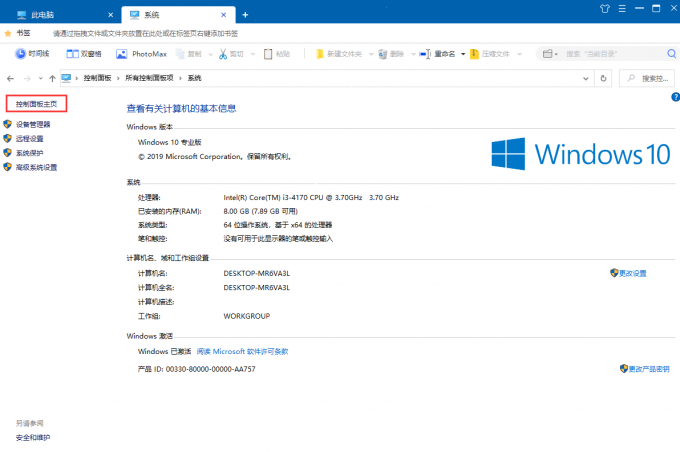
按类别设置控制面板视图,然后单击卸载程序。
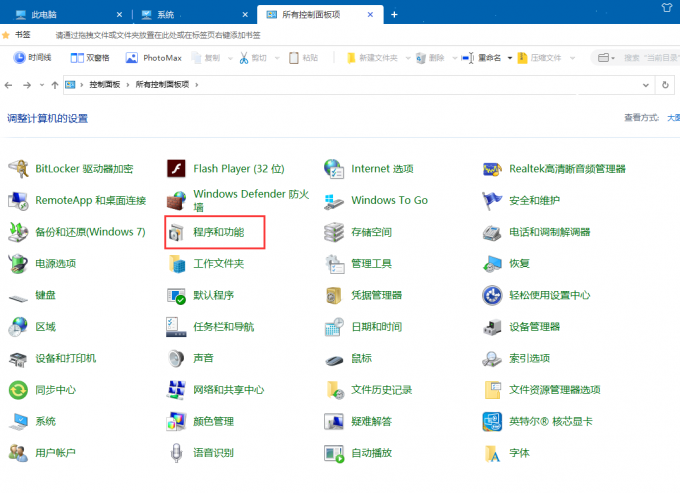
右键单击 Battle.net,然后单击卸载。
下载最新版本并安装。
希望本文有助于解决您的问题!如果此处的解决方案都不适合您,我们建议您联系游戏开发者以获得进一步支持。


